※ワサビスイッチ=WS
ベーシック版の注文 > 受注一覧の帳票出力のデザインはHTML・CSSを用いておりますので店舗様の方でカスタマイズが可能となっております。
ここでは基本的な設定方法をご案内いたします。
設定方法
- 設定画面の開き方
- 注文 > 受注一覧の手続きパネル上の「帳票出力」にある歯車マークをクリックします。

- 「帳票出力設定」のポップアップウィンドウが開きますので、編集をしたいタイトルの鉛筆マークをクリックします。
※ゴミ箱ボタンは完全削除ボタンとなります。誤って削除された場合は復元出来かねますのでご注意ください。
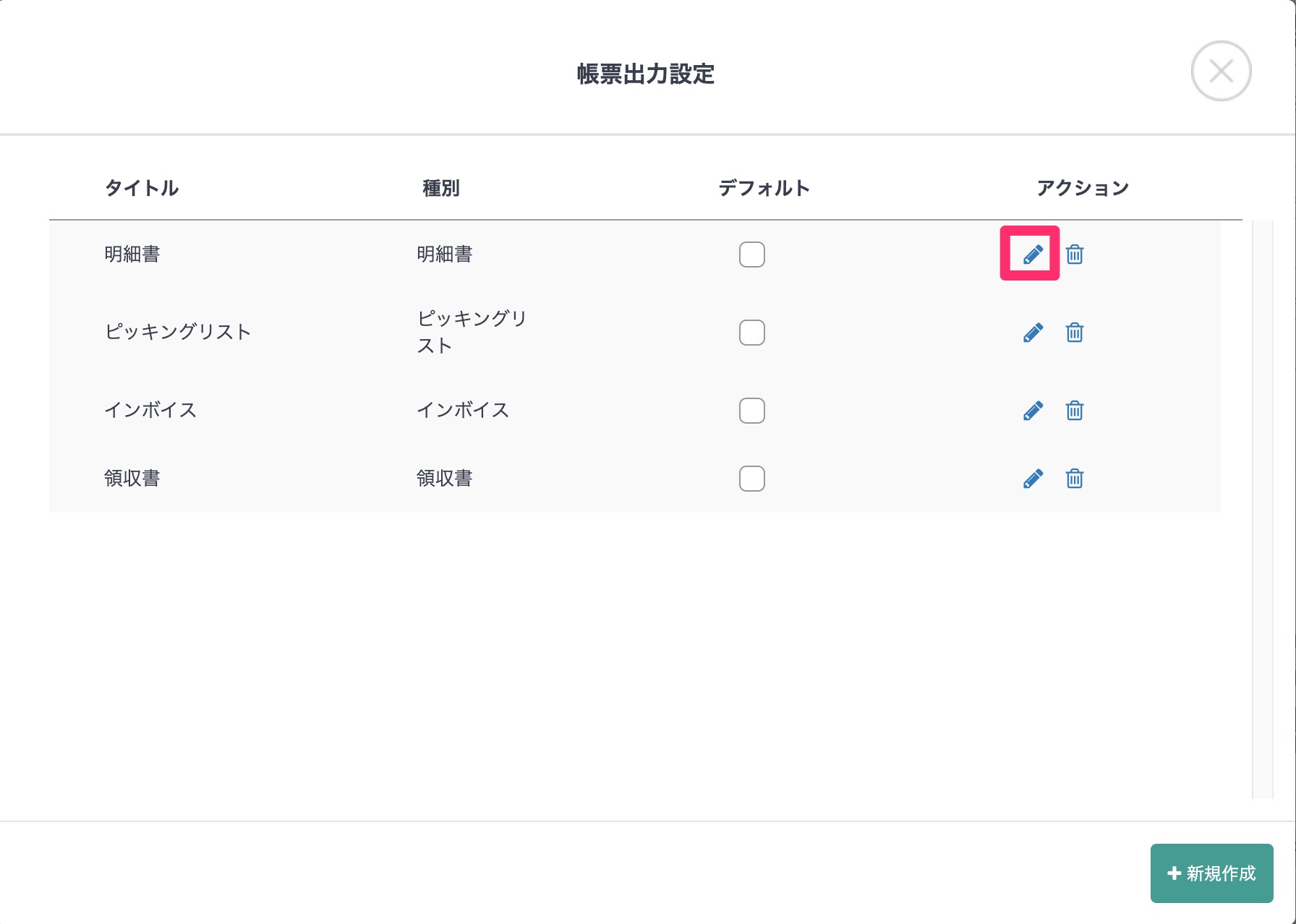
- HTML・CSSで編集する場合
- 「ソースコード編集」ボタンをクリックします。
※種別が「明細書」「ピッキングリスト」「インボイス」は国内用と海外用でHTMLが分かれています。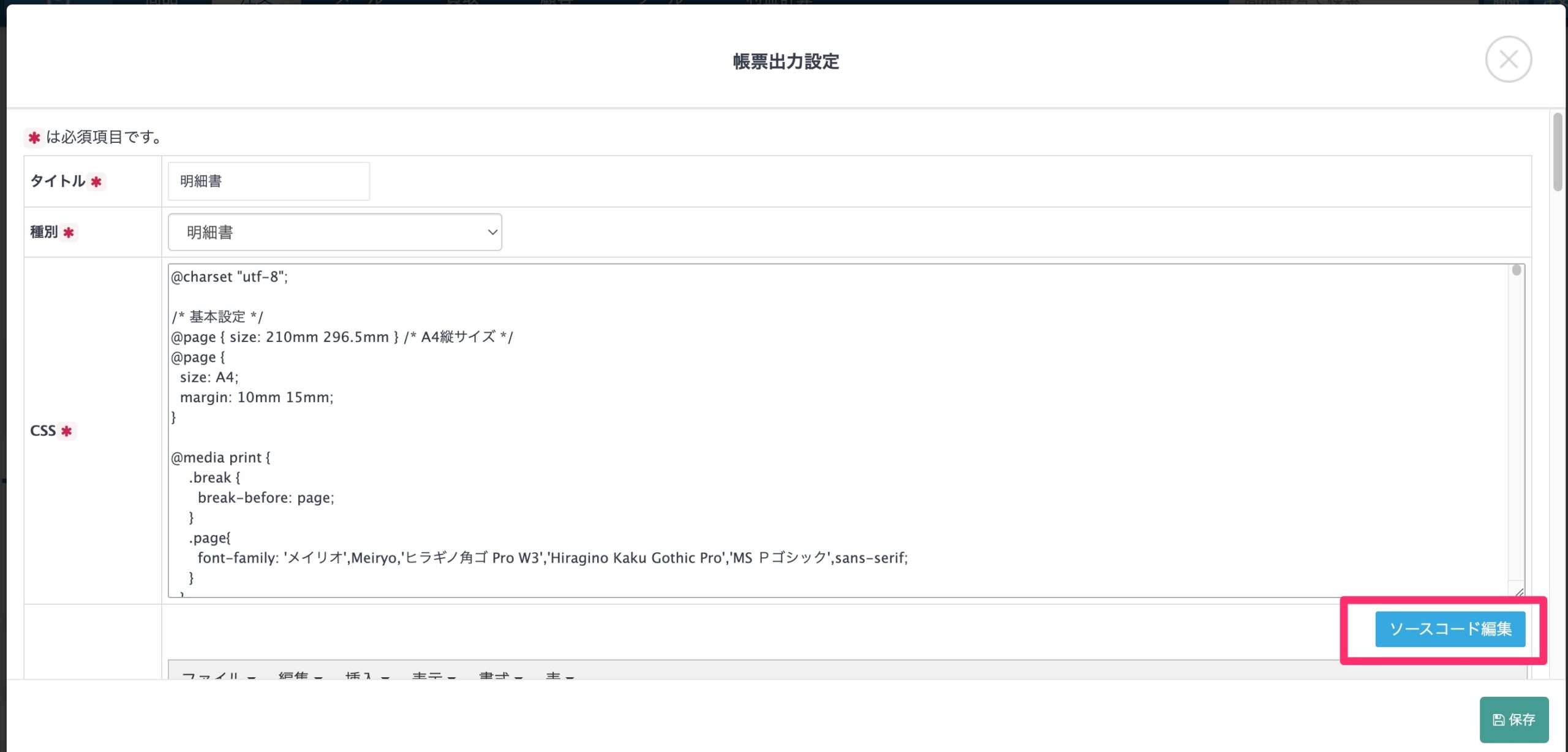
- 別画面が開きますので、HTML・CSSを編集し「反映」ボタンを押します。
※編集前にソースコードのバックアップをお取りいただくことを推奨いたします。
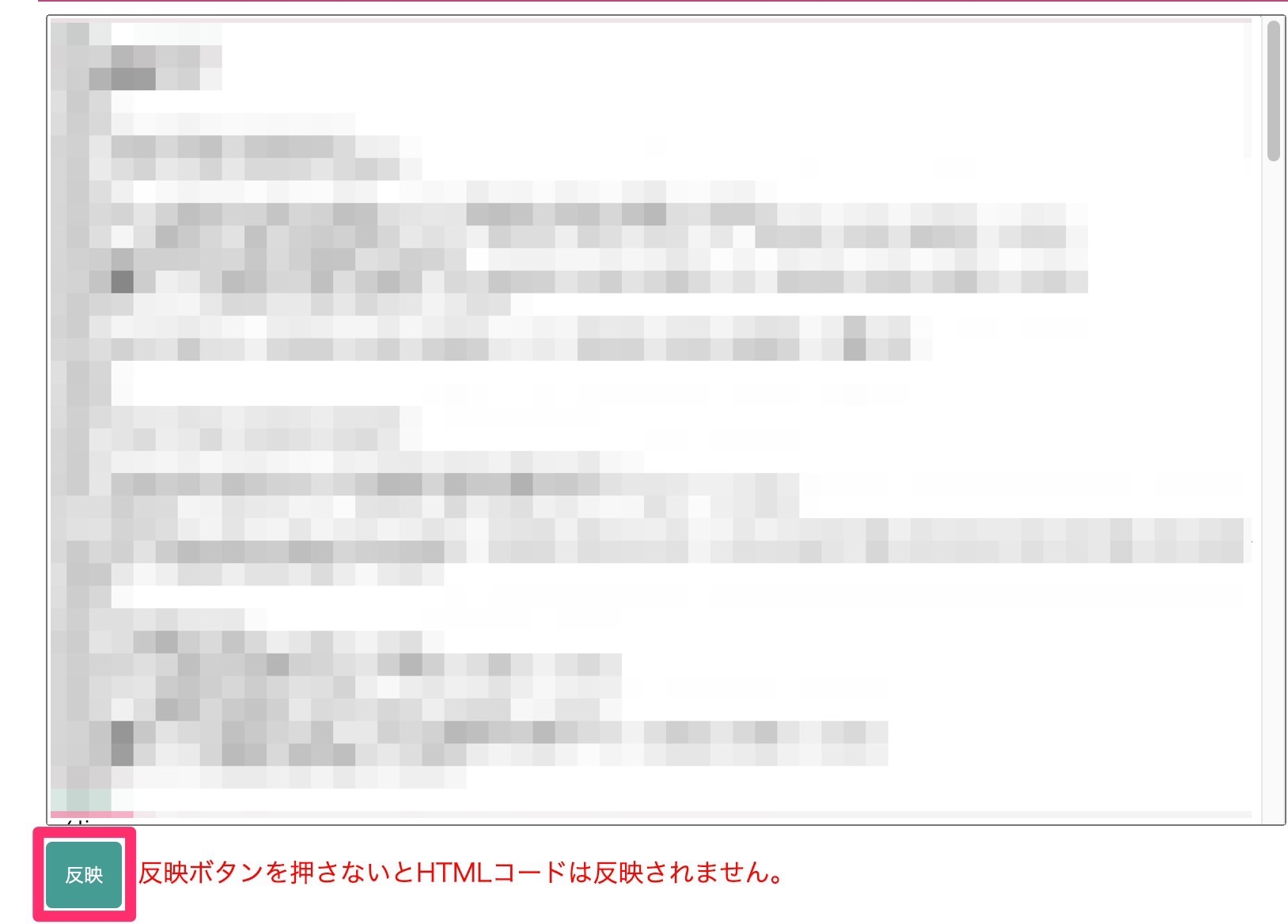
- HTML・CSSを使わずに編集する方法
- HTML・CSSを使わずにエディタ上で直接編集することも可能です。
編集したい部分をクリックして、直感的に編集が可能です。
※種別が「明細書」「ピッキングリスト」「インボイス」は国内用と海外用でエディタが分かれています。
※編集前に「HTML・CSSで編集する場合」でご案内している「ソースコード編集」の内容をバックアップとしてお取りいただくことを推奨しております。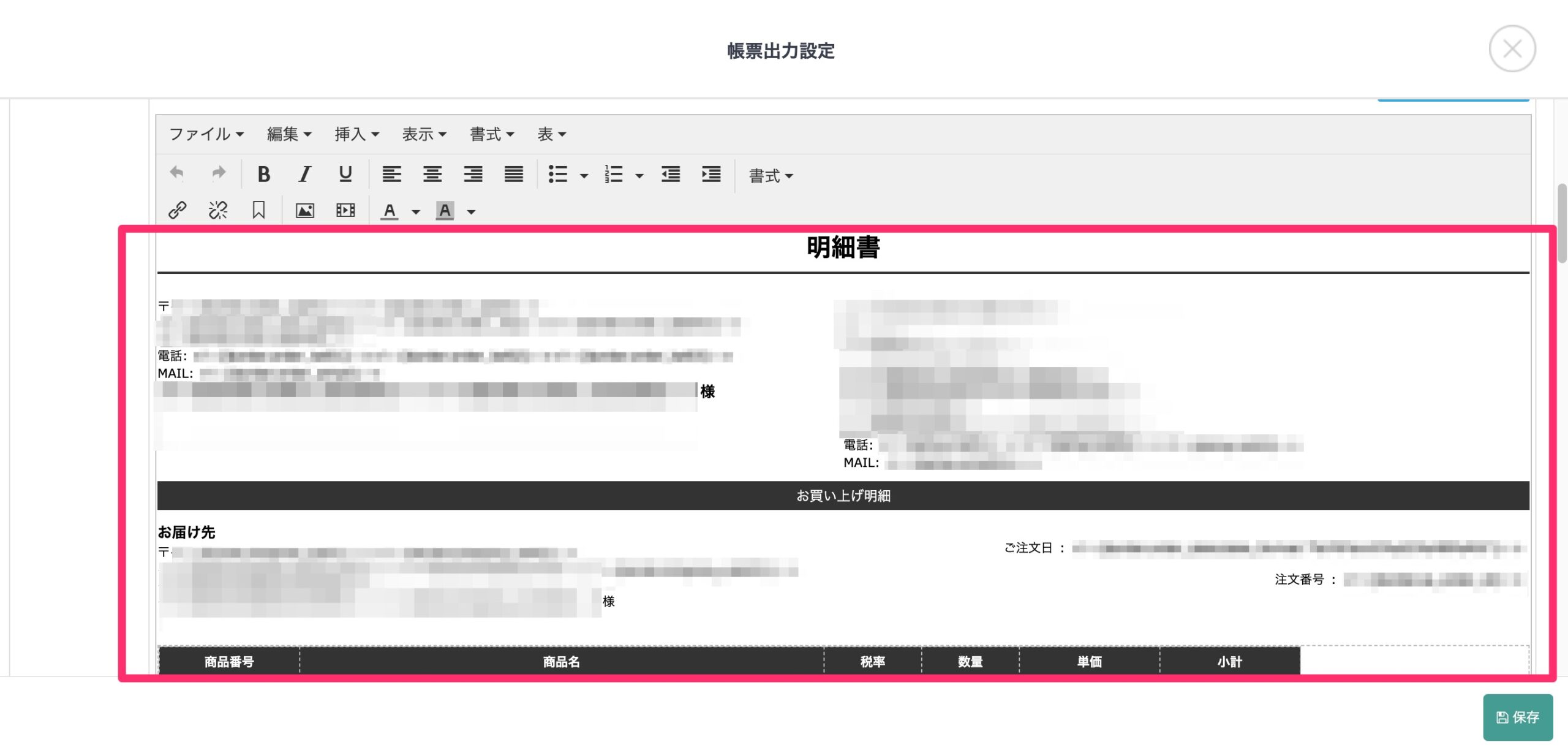
- プレビューをする方法
- 最下部に「注文番号」がありますので、プレビューしたい注文番号を入力し、「HTML出力」ボタンをクリックするとプレビューを確認できます。
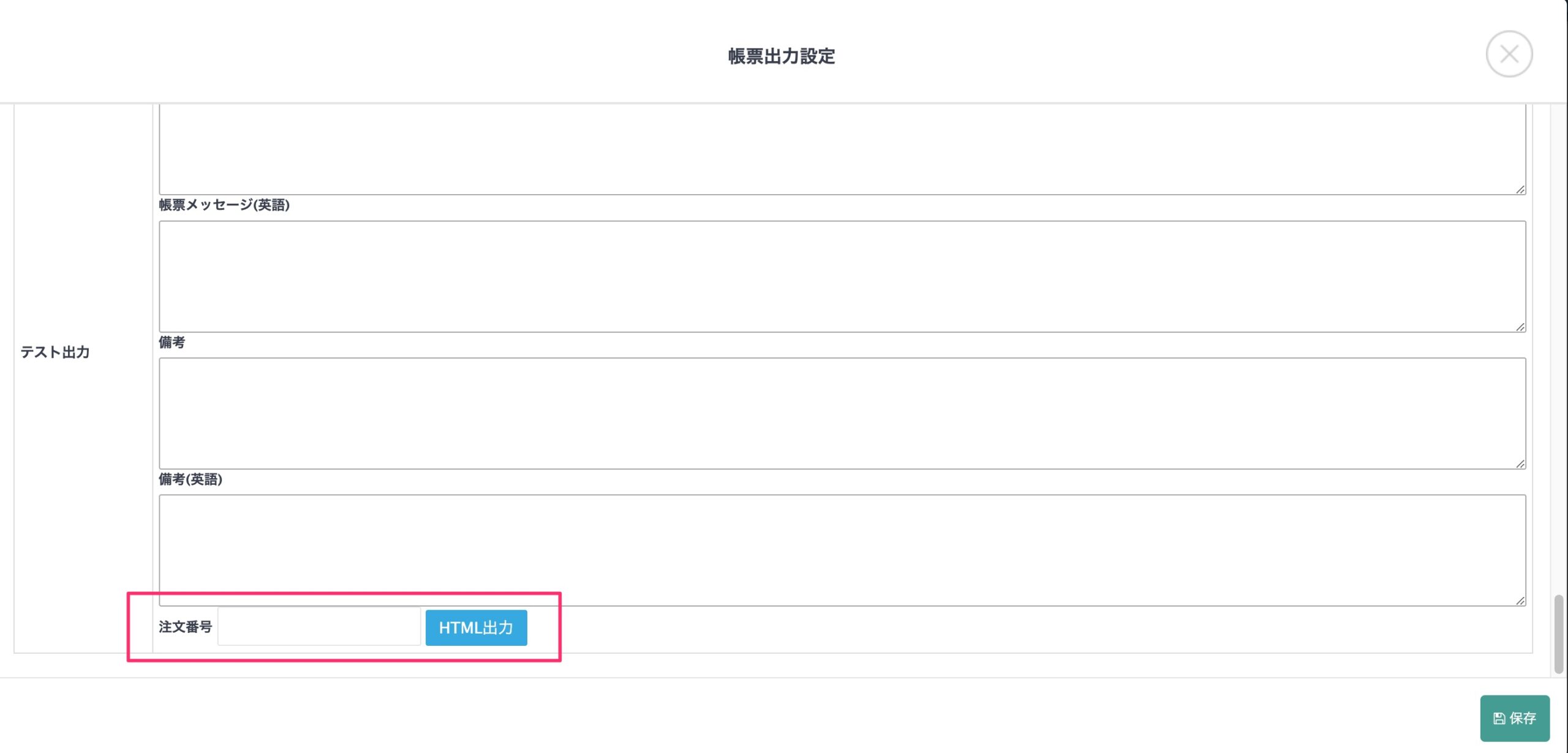
- 保存する方法
- プレビューが問題なく、保存する場合は「保存」ボタンをクリックします。
※保存ボタンを押すまでは保存されません。保存ボタンをクリックした後は上書きされるため、保存前に「HTML・CSSで編集する場合」でご案内している「ソースコード編集」の内容をバックアップとしてお取りいただくことを推奨しております。

- 再編集する方法
- 再編集する場合は、編集した方法に応じて元の部分を編集します。
- 編集を破棄する方法
- 編集を破棄する場合は×ボタンをクリックします。
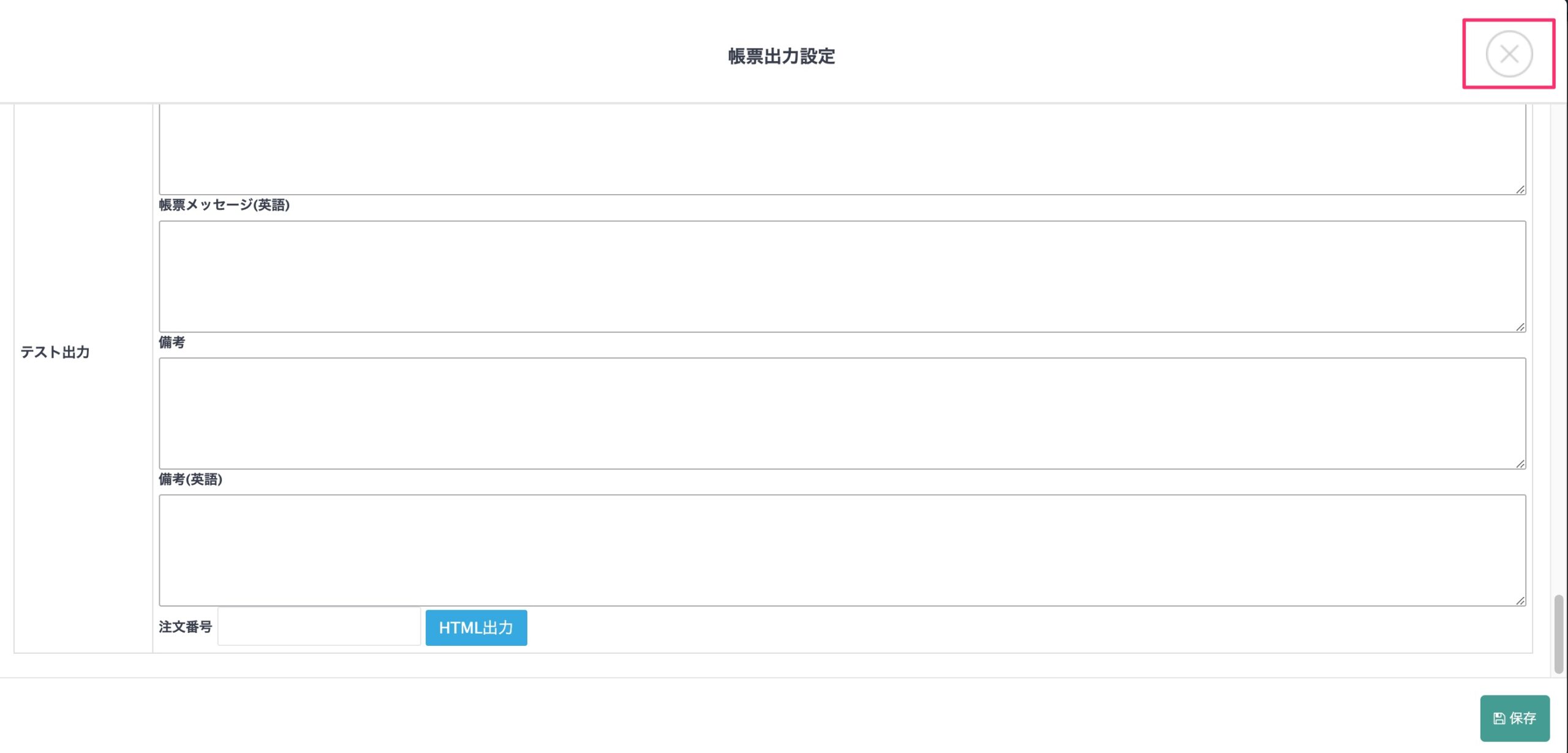
注意点
デザインの変更や新しいデザインの作成は弊社では行えないため、HTML・CSSを店舗様の方でご用意いただきご対応をお願いいたします。
一部使用できないHTML・CSSもございますので、必ずプレビュー画面および、実際の出力をご確認ください。
WS上の情報を出力するためのタグは下記マニュアルをご参照ください。
パスワードがご不明の場合は担当サポートまでチャットワークにてお問い合わせください。


